json提取器的应用:
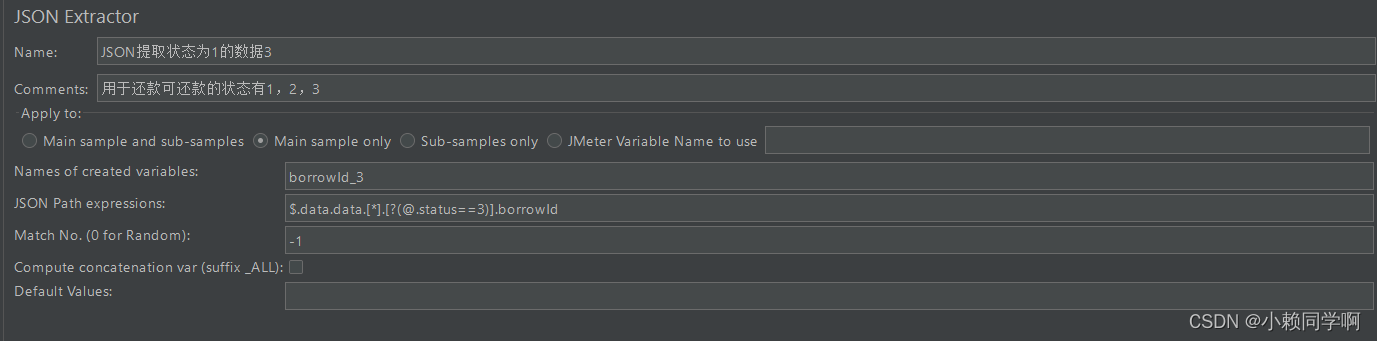
注意查看 JSON path expressions:
$.data.data.[*].[?(@.status==3)].borrowId 筛选指定条件的数据
JSON提取器页面的解释:
名称:自己命名即可
注释:自己命名即可
Apply to:
- 名称:自行定义,就是节点的名称
- 注释:节点的注释,容易理解的解释
- Apply to:断言可以应用于主样本,子样本或者两者。默认断言是第二个,断言应用于主样本。
- Main sample and sub-samples:主样本和子样本
- Main sample only:仅主样本
- Sub-samples only:仅子样本
- JMeter Variable Name to use:JMeter使用变量名字,断言将应用于命名变量的内容
Names of created variables:变量名称,比如:id,后续可以引用这个名称
JSON Path Expressions:JSON元素的路径
Match No. (0 for Random):0代表随机,就是JSON路径取出来的可能有多个值,0就是随机取一个,要取第一个,那么就填1即可。-1代表取所有
Compute con









 订阅专栏 解锁全文
订阅专栏 解锁全文
















 213
213











 被折叠的 条评论
为什么被折叠?
被折叠的 条评论
为什么被折叠?










